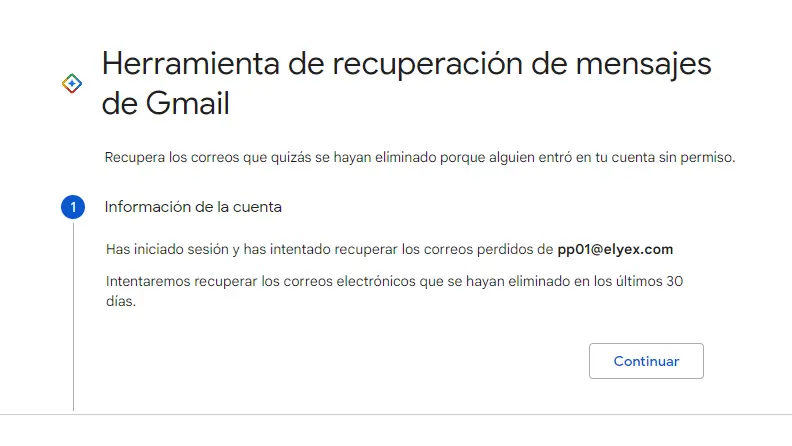Cómo solucionar problemas de Gmail si no funciona
Solucionar problemas de Gmail. Si tienes alguna inquietud recuerda contactarnos a través de nuestras redes sociales, o regístrate y déjanos un comentario en esta página. También puedes participar en el WhatsApp. Si usas Telegram ingresa al siguiente enlace.
Si has intentado entrar en tu cuenta de Gmail y no funciona, piensas que está caído o te está dando algún problema, te comentamos cómo puedes solucionar todos los problemas de tu cuenta, errores de carga, problemas con los correos, con tu navegado, en la sincronización o cualquier otro problema que te pueda dar el servicio de correo electrónico de Google.
Cómo saber si está caído: solucionar problemas de Gmail
Un día entras en tu cuenta Google y te das cuenta de que no funciona. No sabes cuál es el problema y dudas de que pueda estar caído, ya que no es la primera vez que este servicio deja de funcionar temporalmente, a veces incluso durante horas. Por eso, lo mejor que puedes hacer antes de verificar que no se trata de otro error, es comprobar si el servicio está caído. Antes que te pongas a buscar en foros, noticias de internet y redes sociales, has de saber que puedes comprobar si el servicio no funciona en este enlace.
Es el panel de estado de Workspace, que te ofrece información sobre el estado de los servicios de Google Workspace. Puedes consultarla en cualquier momento si Gmail falla, pero también si no te funcionan otros servicios como Classroom, Google Drive, los formularios y otros servicios. Tienes que fijarte en la parte inferior de la página, donde está la información reciente del día de hoy en esos mismos momentos. Antes de ello, te aparecerá información de días anteriores y si hubo algún problema, así como datos sobre este. Así no solo conocerás si está caído sino qué es lo que está realmente sucediendo.
Si pone que todo está bien y sigues experimentando problemas, es el momento de que empieces a descubrir cuál es el problema. Por eso, comentamos los fallos, errores y problemas que puede darte el servicio junto con la posible solución.
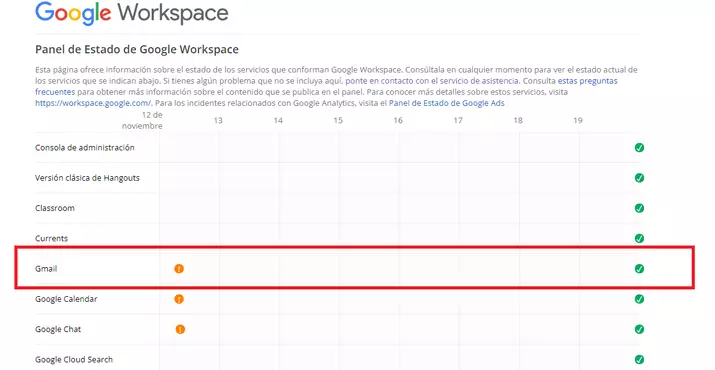
Errores de carga y pantalla
Si intentas acceder al servicio y no te carga, notas que no funciona, hay problemas en la pantalla o similares, lo primero que tienes que hacer es comprobar que el servicio no está caído, experimenta problemas y que tu conexión a internet funciona adecuadamente. Además, pueden darse otros casos, como los que mencionamos a continuación.
Gmail no carga: solucionar problemas de Gmail
Si tu correo no carga correctamente o va demasiado lento, en primer lugar, lo que tienes que hacer es pensar en los últimos cambios que se han dado antes de ello. Si has cambiado de navegador, esta es una de las principales causas de que se produzca, ya que solo puedes usarlo en navegadores compatibles. También deberías comprobar las extensiones del navegador o aplicaciones, ya que si se ha instalado algo nuevo podría impedir que el servicio funcione bien. Si es así, o si tienes dudas, inhabilita temporalmente cada una de ellas una por una y después comprueba si va bien. Así sabrás de cuál se trata. Si tienes muchas y quieres conocer antes si el problema podría ser este, usa el modo incógnito o la navegación privada para utilizarlo sin extensiones.
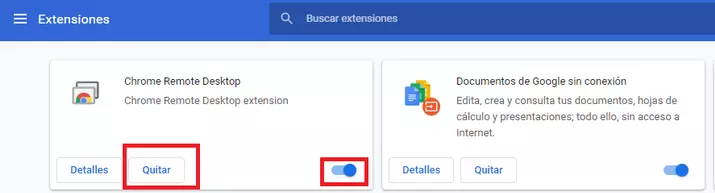
Otra comprobación que tienes que hacer en caso de que siga sin ir es eliminar las cookies y vaciar el caché del navegador para ver si finalmente va así. Por supuesto, seguramente habrás comprobado antes si tienes conexión a internet y esta va bien, en caso contrario hazlo y entra en otra web o aplicación que necesite internet.
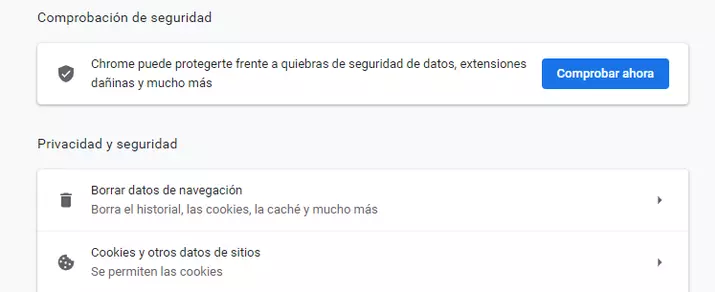
Problemas con navegadores
Gmail funciona en los navegadores más habituales, y especialmente en su versión más reciente o la anterior. Puedes usarlo en Google Chrome, Firefox, Safari, Microsoft Edge. En Android y iOS, funciona también con la mayoría de navegadores, aunque si no va puedes probar a descargar Chrome. Si te aparece el mensaje «este navegador no es compatible» antes de quitarlo, y especialmente si ya lo usabas antes o se encuentra en la lista de los que sí son compatibles, comprueba que no se trata de una extensión. Desactívalas y mira si sigue apareciendo.
Solucionar problemas de Gmail: Comprueba que tu navegador tiene los cookies y JavaScript activados porque lo necesita para su correcto funcionamiento. Si te aparece el mensaje de que no tienes JavaScript habilitado, actívalo y actualiza la página. Asimismo, si te indica que se debe permitir que JavaScript utilice cookies, debes ir a la configuración de seguridad del navegador que estés utilizando y añadir a tus sitios de confianza la siguiente dirección: https://mail.google.com. Si el error es «La función de cookies de su navegador está desactivada. Actívela.» tendrás que activar las cookies. Cómo hacerlo dependerá de tu navegador, en Chrome tendrás que ir a Configuración, Privacidad y Seguridad, Cookies y otros datos de sitios y seleccionar la opción correspondiente.
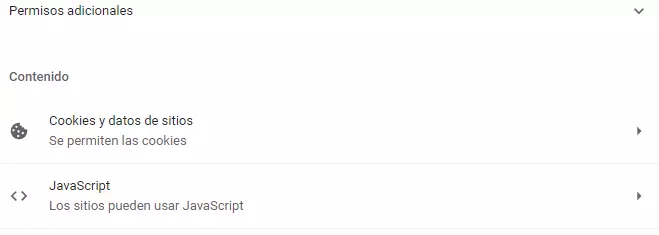
Otros errores: solucionar problemas de Gmail
Si has recibido un mensaje de error o te indica que no hay conexión, debes comprobar que tienes conexión a internet, cerrar la aplicación y volver a abrirla o cerrar la sesión y volver a abrirla. Si recibes el mensaje Error temporal 502 es que tu cuenta está fuera de servicio en ese momento, aunque se solucionará en poco tiempo y no tendrás ningún problema con tu cuenta ni su seguridad, así que compruébalo de nuevo pasados unos minutos.
También te puede aparecer un Vaya con algún mensaje de error o solicitud incorrecta. En estos casos debes comprobar que tu navegador funciona, deshabilitar las extensiones de navegador y aplicaciones por si alguna está dando problemas, borrar las cookies y caché y comprobar la configuración avanzada. Da a Inhabilitar a las funciones que hayas habilitado y vuelve a comprobar. Si sigue sin ir, comprueba que el sitio no está caído y espera unos minutos a ver si se soluciona solo. También puedes solicitar ayuda aquí.
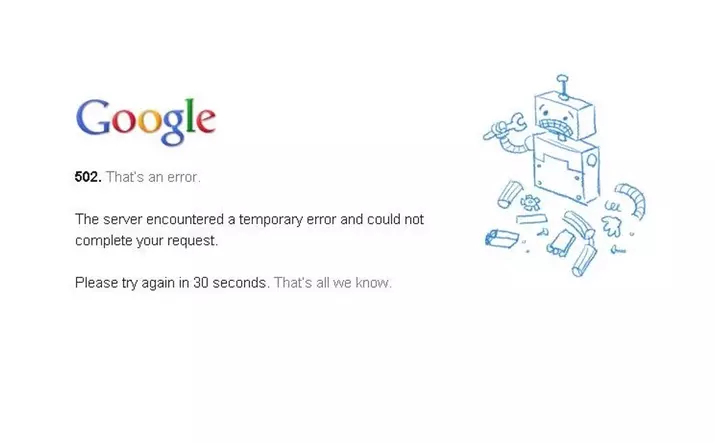
Problemas con la cuenta
Puede que intentes entrar en tu cuenta y no puedas, tengas algún problema con ello, alguien esté intentando acceder a tu cuenta o hay algo que no funciona como debería, por eso vamos a comentarte cómo solucionar los principales inconvenientes que pueden darse en este caso. Te recomendamos que en todo momento tengas tus datos reales, actualizados y varias opciones de recuperación de cuenta por si sucede algo. Utiliza una contraseña segura y cámbiala con frecuencia.
Con la cuenta
Si se inicia sesión automáticamente y quieres que deje de recordar tu nombre de usuario y contraseña, puedes cambiar esta configuración en tu navegador para que no guarde las contraseñas. Cómo hacerlo depende de tu navegador, por ejemplo, en Chrome vas a Autocompletar, contraseñas, activar y desactivar iniciar sesión automáticamente. También puedes borrar las contraseñas en Configuración y contraseñas. Si borras la caché de tu navegador, podrás quitar temporalmente tu usuario y contraseña de la página, así cuando te vuelva a preguntar si quieres recordar el inicio de sesión podrás aceptarlo o no según te convenga. Comprueba esta configuración antes de iniciar sesión en un ordenador que no sea el que utilizas habitualmente porque otra persona podría aprovechar para entrar en tu cuenta.
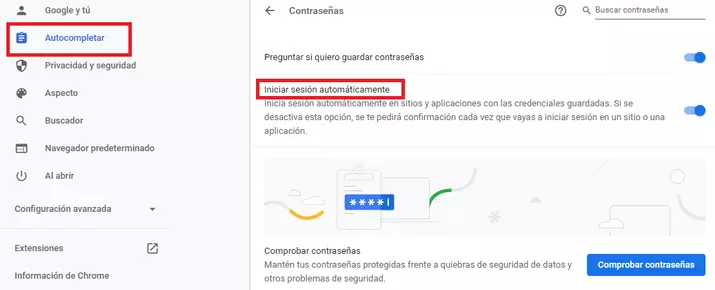
Si no puedes entrar en tu cuenta, puede que te muestre un mensaje de error, por lo que podrías solucionarlo siguiendo las indicaciones correspondientes. Si tu cuenta está suspendida o inhabilitada, te indicarán las razones. Puedes dar a Solicitar revisión para ver si logras que te la restauren, si consideras que el motivo es injusto, ya que hay razones por las que te la pueden inhabilitar sin posibilidad de recuperación como mensajes automáticos, piratería, identidad falsa, spam, etc. También te ofrecerán la posibilidad de descargar algunos datos si los necesitas.
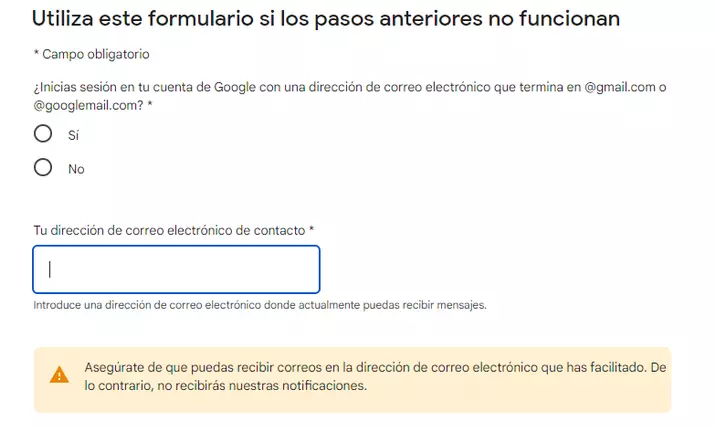
No puedo iniciar sesión
Si no puedes iniciar sesión con tu cuenta, es posible que te hayas olvidado tu contraseña, nombre de usuario o dirección. En cualquier caso, puedes recuperar los datos verificando tu identidad. Si no puedes iniciar sesión con los datos correctos, es posible que alguien los haya cambiado, en cuyo caso debes recuperar tu cuenta y cambiar inmediatamente la contraseña. Sigue los pasos para recuperarla aquí.
Es importante que configures tus métodos de contacto alternativos antes de que te dé algún problema, o si lo has solucionado ya, para que puedas recuperar tu cuenta más fácilmente. Asegúrate de que estos son correctos.
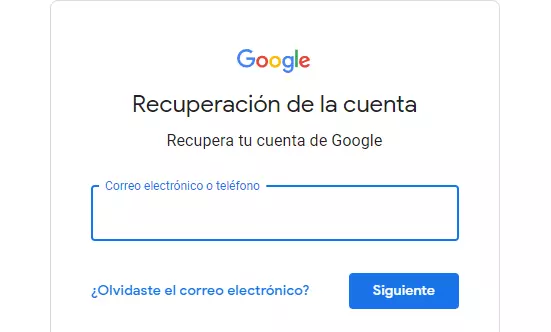
Problemas con los correos
Si los problemas se deben a los correos, bien porque no los encuentras, porque se han rechazado, porque consideras que no recibes los correos que deberías. Sospechas que alguien está usando tu cuenta o estos te dan algún error o fallo, te comentamos los principales problemas que se suelen dar y a qué son debidos, así como lo que debes hacer en cada caso.
Faltan mensajes: solucionar problemas de Gmail
Si notas que te faltan correos y no los has borrado. Lo primero que tienes que hacer es ver si este ha sido archivado, eliminado o se ha marcado como spam. Si haces una búsqueda con alguna palabra del mensaje o asunto y lo encuentras, comprueba su ubicación. Asimismo, si no sabes ninguna palabra ve a la flecha del cuadro de búsqueda, pon Todos los correos, Mensajes, Spam y papelera y deja los campos en blanco y da a buscar.
Si sospechas que este se ha filtrado, puedes comprobar tus filtros en configuración, ver todos los ajustes, filtros y direcciones bloqueadas y comprueba si dejado de alguno aparece eliminarlo o saltar a recibidos. Da a editar o eliminar y sigue los pasos que te indican.
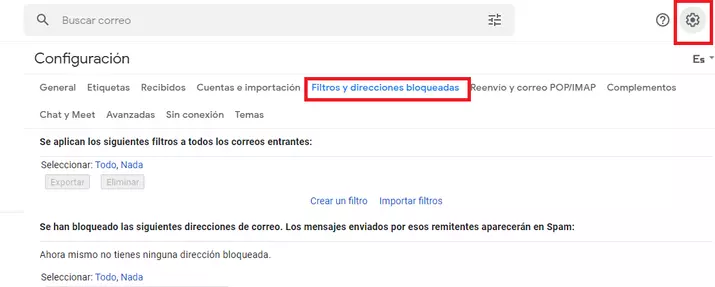
También puede ser que se estén reenviando a otra cuenta si has configurado que los mensajes originales se archiven o eliminen en ese caso. Para comprobarlo has de ir a Configuración, Ver todos los ajustes, Reenvío y correo POP/IMAP y en reenvío mira si has seleccionado reenviar una copia del correo entrante y da a conservar la copia.
Si te aparece una cuenta que no conoces, alguien podría tener acceso no autorizado a tu cuenta. Comprueba asimismo si estás leyendo tus correos con otros clientes de correo. Si has configurado IMAP, comprueba que usas la configuración recomendada para clientes. Si los lees de una app, complemento o extensión, ve a la página de aplicaciones y sitios conectados (en seguridad) y da a apps conectadas, administrar y quitar si no conoces algo. Al configurar POP, ve a la página de reenvío y correo POP/IMAP, comprueba que está habilitado y que aparece conservar copia.

Si siguen sin aparecer, puede que los hayas eliminado o marcado como spam. En el primer caso seguirán en la papelera durante 30 días y en el otro en la carpeta de spam 30 días, antes de que se eliminen definitivamente. Búscalos en la carpeta correspondiente, que suele estar en Más, al final de todo debajo de enviar, recibidos, carpetas, etc. Si te faltan muchos correos, puede que alguien haya accedido a tu cuenta, así que cambia la contraseña y opciones de seguridad para evitar que vuelva a acceder a ella. Además, puedes conservarlos con la herramienta de recuperación de mensajes porque alguien entró en tu cuenta sin permiso. Da a continuar y sigue las instrucciones que te indican.
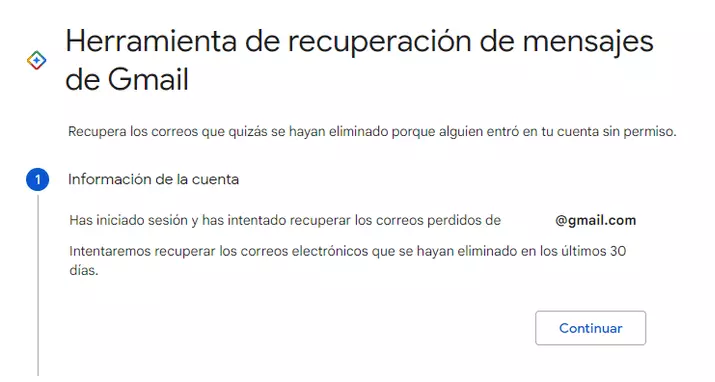
Correos no deseados o sospechosos
Siempre que lo desees puedes marcar mensajes sospechosos o que no quieras recibir como spam. Asimismo, puedes indicar que no lo son para recibirlos en la bandeja de entrada, ya que Gmail puede detectar algunos mensajes como sospechosos sin que realmente lo sean. De todas formas, comprueba que realmente son correos de confianza. Si sospechas que un correo puede ser sospechoso de spam, phishing o demás, comprueba su remitente, que no tiene datos adicionales porque la dirección y quien dice ser no coinciden, que no parece una mala traducción, que Gmail no lo ha confirmado como spam, etc.
También puedes bloquear los correos no deseados y denunciarlos. Si abres un correo y le das a Más, puedes optar por la opción Denunciar suplantación de identidad. En este tipo de mensajes, lo mejor es marcarlos como spam, denunciar y borrarlos. No abras correos en los que no confíes, y mucho menos si llevan archivos adjuntos.
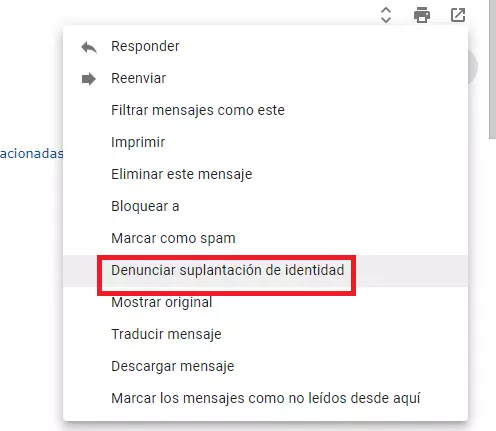
Si recibes los correos de otra persona, es posible que quien los haya enviado se confundiera de dirección o que se trate de algún tipo de engaño. Si te parece que se ha equivocado podrías responder al remitente informándole, pero esto es decisión tuya, lo mejor es cortar comunicación tras el aviso. Esto suele deberse a equivocaciones de otras personas y no que alguien tenga la misma cuenta que tú.
Mensajes rechazados: solucionar problemas de Gmail
Puede darse el caso de que envíes un mensaje y este sea devuelto o rechazado. Generalmente, Gmail te avisará de cuál es la razón por la que ha sucedido, lo que te permitirá conocer el error. Si te indica que la cuenta de correo electrónico con la que has intentado contactar no existe es porque la ha eliminado o te has confundido al escribir la dirección (compruébala bien y mira que no haya espacios, comillas, puntos tras la dirección, errores de escritura, etc.)
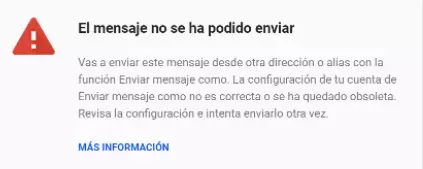
Asimismo, si te indica que ha sido marcado como spam o rechazado temporalmente es que tu correo parece sospechoso, analiza a qué podría deberse y comprueba que no has puesto muchos destinatarios en los campos Cc o Cco o si has puesto enlaces sospechosos. Si te dice que el servidor del destinatario ha rechazado la solicitud es que el servicio no puede contactar con el servidor del correo, prueba a enviarlo más tarde y comprueba que has escrito bien la dirección.
Problemas al sincronizar e importar
Si quieres sincronizar los datos de Google con tu ordenador o dispositivo móvil para que el cambio se produzca en todos cuando modifiques un contacto. Debes ir a la opción correspondiente de tu dispositivo. En Windows 10 irás a Configuración, Cuentas, cuentas de correo electrónico y aplicaciones, agregar una cuenta, Google y permitir. Asimismo, en Mac irás a preferencias del sistema, cuentas de internet y Google, indica tu cuenta, da a contactos y ya estaría. En Android se sincronizan con tu dispositivo al iniciar sesión. Puedes hacerlo automáticamente en Ajustes, Google, Ajustes de aplicaciones y Sincronización de contactos, en Estado. En dispositivos iOS, en contactos, añadir cuenta y Google.
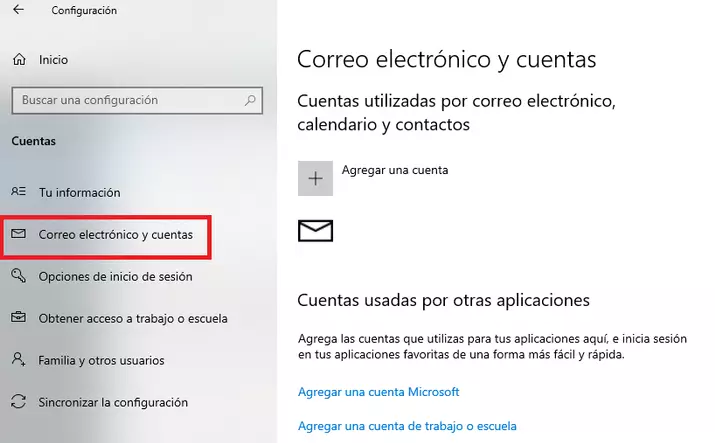
Si notas errores de sincronización con la app Android, hay varias cosas que puedes hacer para solucionarlos. Si no recibes notificaciones, mira la configuración de notificaciones de Gmail. También si no recibes correos de otras cuentas que no son Gmail, has de actualizar la aplicación, reiniciar y revisar la configuración. Comprueba que tienes conexión y que no está activado el modo avión. En Gmail, ve a Ajustes, a tu cuenta y Sincronizar Gmail. En tu teléfono, ve a ajustes, Usuarios y cuentas y sincronizar datos automáticamente. Mira que el problema no se deba a falta de espacio, ya que esto podría hacer que no te lleguen los emails y darte problemas con otros servicios. Si es así, libera espacio en tu teléfono.
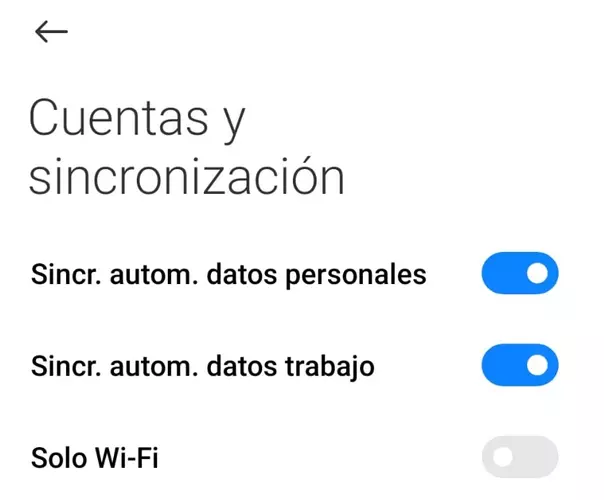
Si tienes problemas con la importación de correos, comprueba que todo está correcto, como que la cuenta funciona o la contraseña es correcta. Puedes quitar y volver a añadirla para ver si así funciona bien. Puedes hacerlo en Configuración, ver todos los ajustes, Cuentas e Importación o Cuentas. En consultar el correo de otras cuentas, la quitas y vuelves a añadir.
Si tienes problemas de conexión con otra cuenta de otro proveedor. Comprueba que el servidor POP es el mismo, que el programa permite dejar los mensajes en el servidor y que el puerto es 995 o 110. Asimismo, si se trata de otra dirección de Gmail, cambia la configuración para permitir el acceso a tu cuenta y comprueba la configuración de POP en configuración. Ver todos los ajustes, en ambos correos.
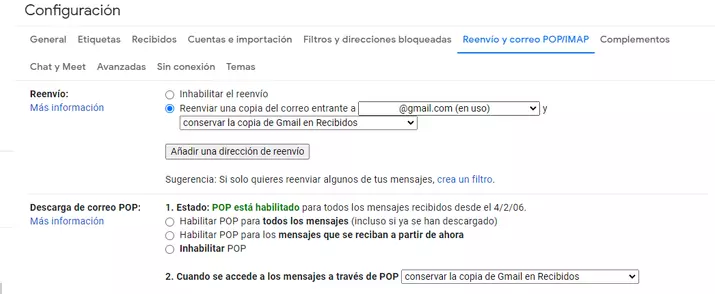
Si tu cuenta tiene más correos que los que se pueden importar, puedes eliminarlos o mover algunos emails a carpetas. También, si hay error de lectura, mueve o elimina el correo más antiguo no importado. Si no aparecen algunos mensajes, mira si no se han mandado a otra carpeta, que el tamaño no es superior al que permite Gmail o si hay algún problema con la importación. Si se dan otros problemas, prueba a intentarlo más tarde por si funciona o ponte en contacto con el proveedor de la otra cuenta. También puedes consultar en los foros de ayuda de Gmail.
Sistema Online